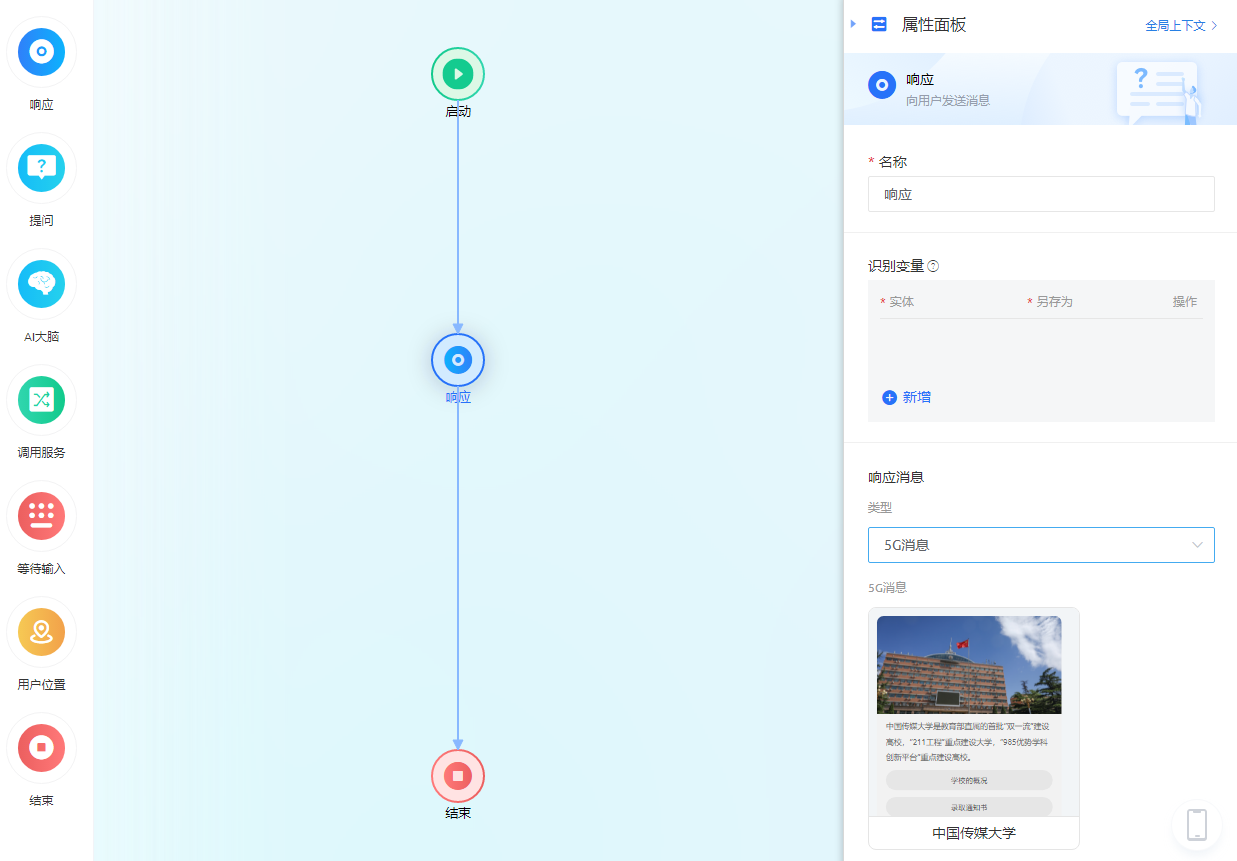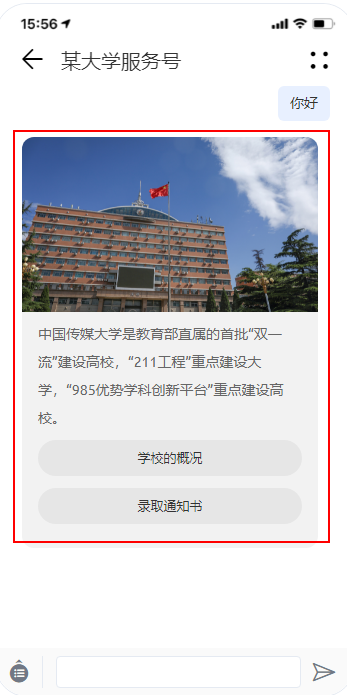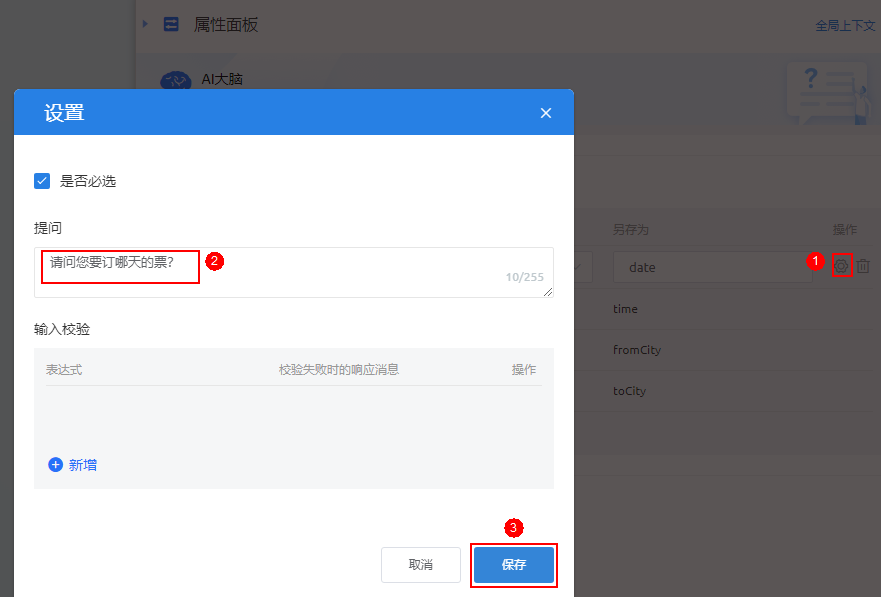智能对话中图元说明
自定义智能对话时需要设置对话流程,所用到的图元有以下几种,本章节介绍不同图元的配置说明。
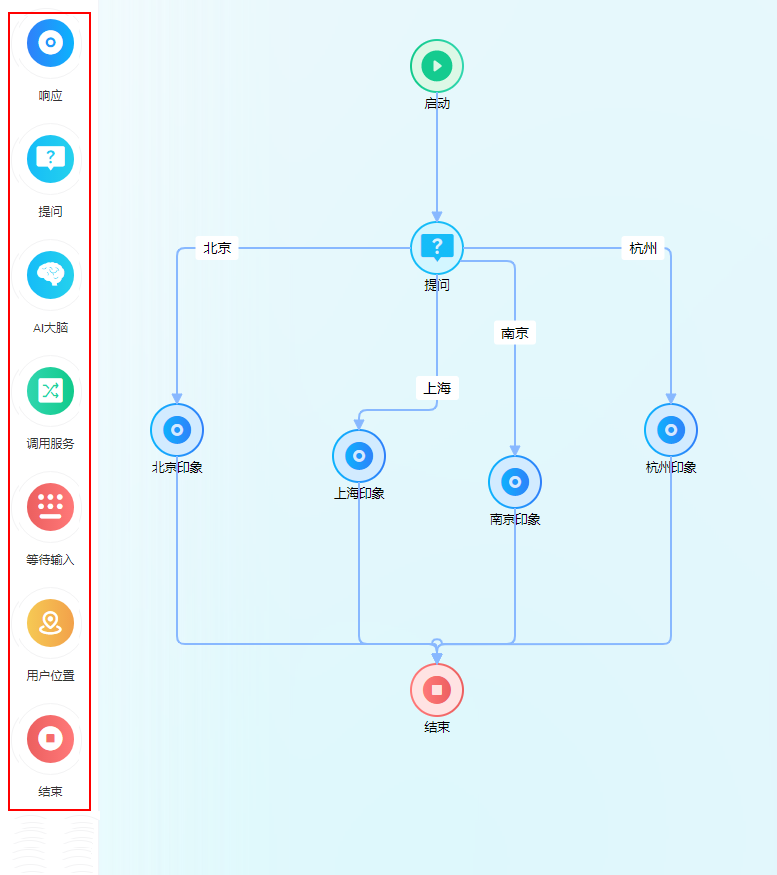
响应
对话进行到该图元节点时会向用户发送消息,支持发送文本、选项列表、5G消息。
示例:如图2所示,配置响应图元为一个5G消息,效果如图3所示,当对话进行到该图元节点时,会发送配置的5G消息给用户。
参数 |
参数说明 |
|---|---|
名称 |
图元的展示名称。 |
识别变量 |
从用户输入中,提取实体对应值并保存到智能对话的变量中。单击“+新增”,可创建“识别变量”。 |
类型 |
当流程进行到该图元节点时,向用户发送的消息类型,支持设置以下三种。
|
5G消息 |
当“类型”选择“5G消息”时,需要选择发送的5G消息。 |
文本 |
当“类型”选择“文本”或者“选项列表”时,需要设置发送的文本内容,内容中的变量可引入全局变量。 |
选项列表 |
当“类型”“选项列表”时,请设置选项给用户选择。 单击“+新增”,设置具体的选项列表项。 |
提问
该图元通过提问的方式,发送提问类的消息给用户,根据用户回复处理,对用户进行输入引导。
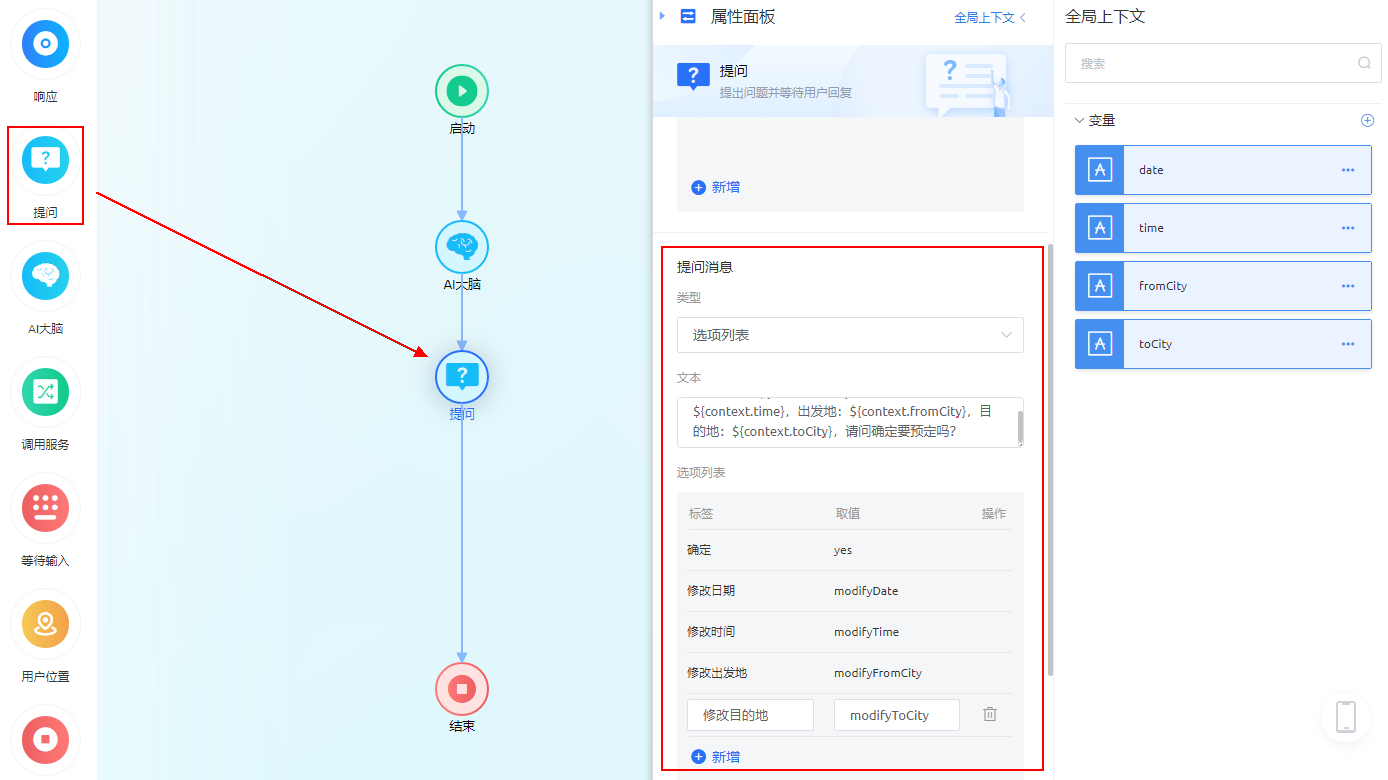
参数 |
参数说明 |
|---|---|
名称 |
该图元的展示名称。 |
识别变量 |
从用户输入中提取实体对应值并保存到智能对话的变量中。单击“+新增”,可创建“识别变量”。 |
类型 |
提问的类型。
|
文本 |
当“类型”选择“文本”或者“选项列表”时,需要设置提问的文本内容,内容中的变量需要引入全局变量。 示例:订票日期:${context.date},订票时间:${context.time},出发地:${context.fromCity},目的地:${context.toCity},请问确定要预定吗? 其中,${context.date}、${context.time}、${context.fromCity}、${context.toCity}是从“全局上下文”引入变量而来。 |
选项列表 |
当“类型”“选项列表”时,请设置选项给用户选择。单击“+新增”,例如创建如下五个选项:
|
动作 |
当收到用户回复后执行的动作,支持设置以下类型:
|
高级设置 > 最多提问次数 |
当执行动作失败后,会重复向用户提问,此参数表示最多提问的次数。 |
高级设置 > 执行动作失败时给用户发送的消息 |
执行动作失败时,给用户发送的文本消息。 |
高级设置 > 超出提问次数时给用户发送的消息 |
超出提问次数时,给用户发送的文本消息。 |
AI大脑
AI大脑为AI组件,用于通过自然语言处理收集用户信息。
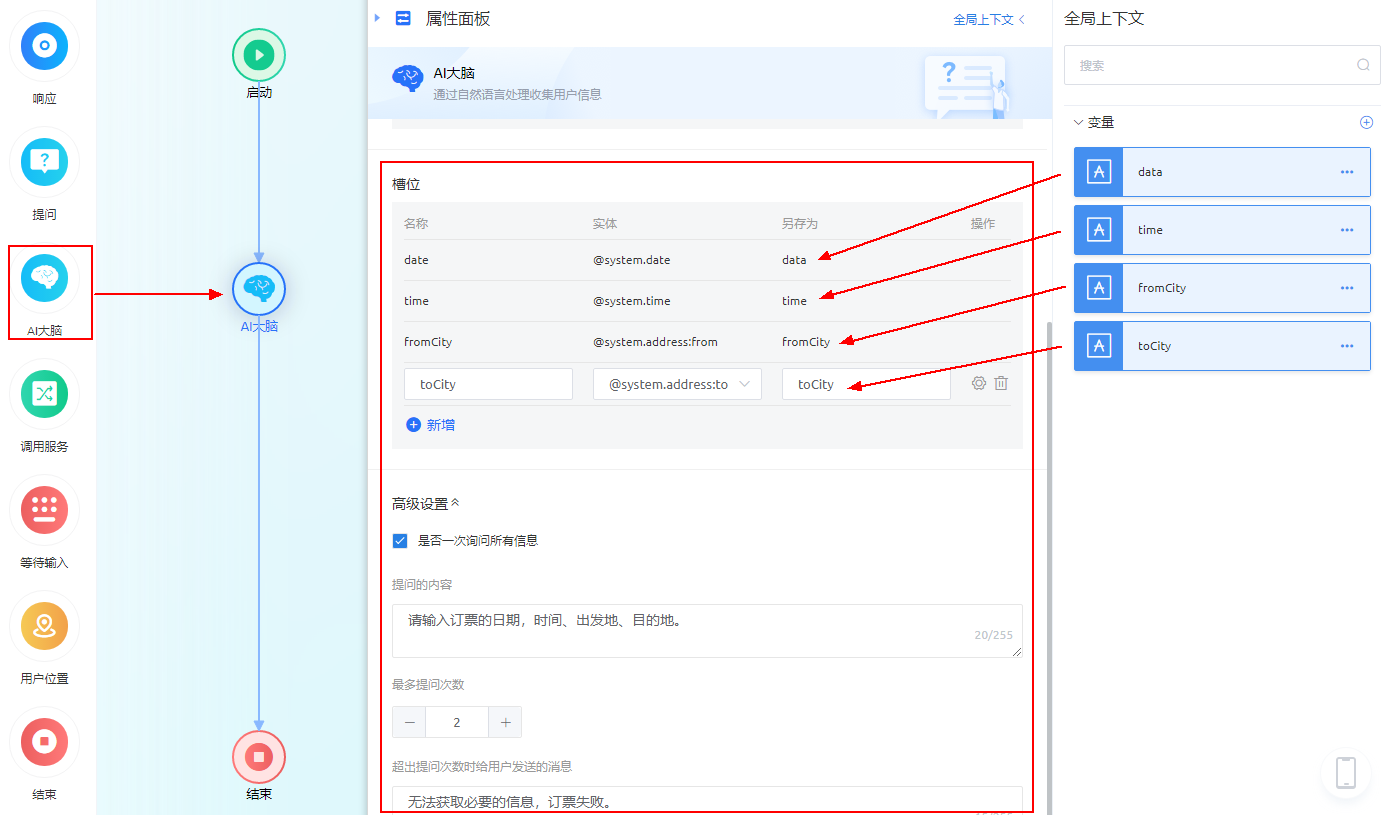
参数 |
参数说明 |
|---|---|
名称 |
图元的展示名称。 |
槽位 |
智能对话中,AI组件需要获取的关键信息称为“槽位”。单击“+新增”,设置如下信息,可创建槽位。
单击槽位后的齿轮图标(图6),设置当该槽位没有获取到相关信息时的提问,单击“保存”。 |
高级设置 > 是否一次询问所有信息 |
是否一次询问用户所有信息,勾选后需要设置提问的内容。 |
高级设置 > 提问的内容 |
如果进入“AI大脑”图元时,所有槽位的值都为空,ChatBot会发送该参数设置的提问内容。 示例:输入订票的日期,时间、出发地、目的地。 |
高级设置 > 最多提问次数 |
一个槽位最多发送提问的次数。 示例:设置为“2”。 |
高级设置 > 超出提问次数时给用户发送的消息 |
任一个槽位的提问,超出最多提问次数时给用户发送的消息。 示例:无法获取必要的信息,订票失败。 |
调用服务
通过该图元,可调用脚本、服务编排、连接器或者图片模板,执行后台逻辑。
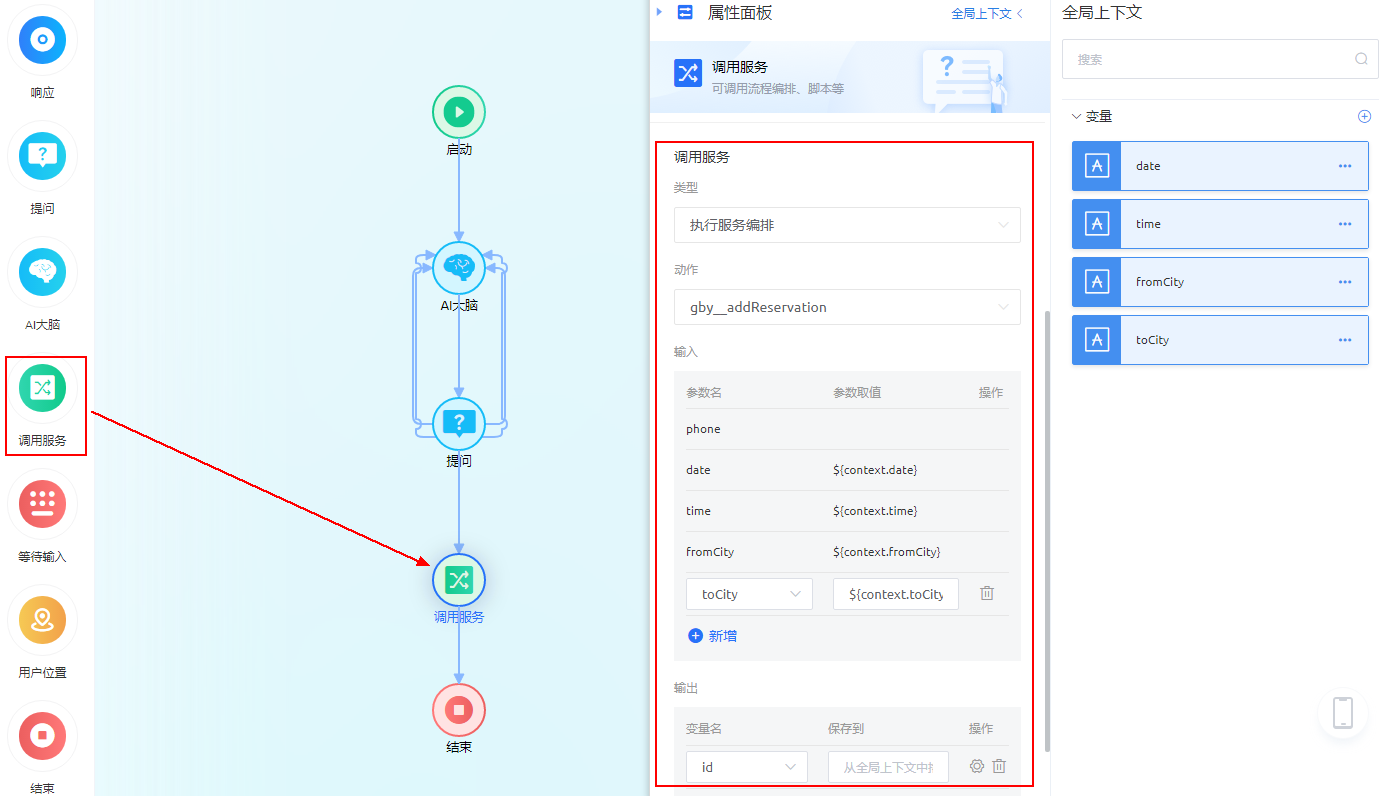
参数 |
参数说明 |
|---|---|
名称 |
图元的展示名称。 |
识别变量 |
从用户输入中,提取实体对应值并保存到智能对话的变量中。单击“+新增”,可创建“识别变量”。 |
类型 |
可调用AstroZero中已有的服务,支持以下四种类型。
|
动作 |
“类型”设置为“执行脚本”或“执行服务编排”时,需要选择具体调用的脚本或服务编排。 |
输入/输出 |
设置出参和入参。 |
连接器类型 |
“类型”设置为“调用连接器”时,需要选择具体要调用的连接器类型。 |
连接器 |
“类型”设置为“调用连接器”时,需要选择具体要调用的连接器。 |
图片模板 |
“类型”设置为“图片合成”时,需要选择具体要调用的图片模板。 |
等待输入
等待用户输入,再做处理。
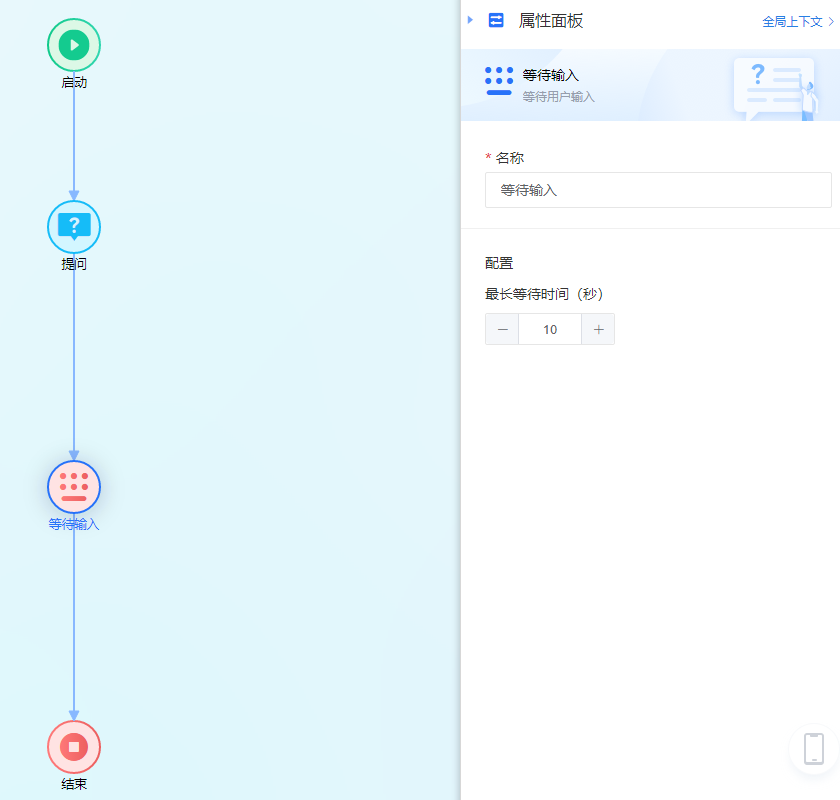
参数 |
参数说明 |
|---|---|
名称 |
图元的展示名称。 |
最长等待时间(秒) |
等待用户输入的最长等待时间。 |
用户位置
获取用户的位置,例如需要用户共享位置场景会用到该图元。

参数 |
参数说明 |
|---|---|
名称 |
图元的展示名称。 |
经度 |
获取用户位置的经度存在变量中,变量需要在“全局上下文”中定义并拖入。 |
纬度 |
获取用户位置的纬度存在变量中,变量需要在“全局上下文”中定义并拖入。 |
结束
“结束”图元节点代表对话流程的结束,该节点后不可添加其他节点。若设计对话流程时没有添加“结束”图元,系统会默认在流程最后添加该图元。